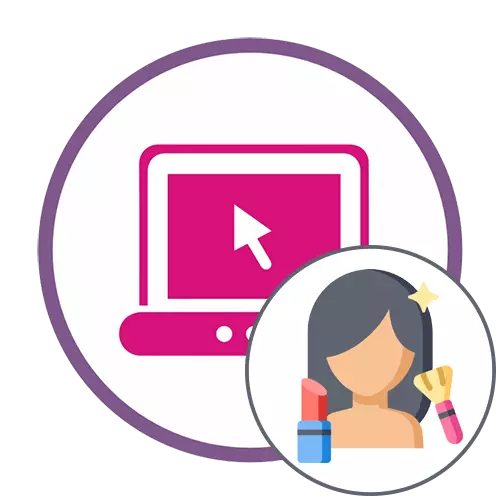
方法1:avatan
Avatan - 完全免费的在线服务,其基本功能集中在完整的照片处理上。与人合作使用特殊部分“Retouch”,下面将讨论。
转到在线服务avatan
- 单击上面的链接到到Avatan网站的主页,然后单击“打开照片”。
- 显示“Explorer”窗口,在哪里找到用于进一步编辑的照片。
- 通过在线编辑器的顶部面板,移动到“Retouch”部分。
- 我们提前建议熟悉缩放:在使用以下工具时,他们需要轻松编辑脸部。
- 接下来,转到左窗格,在哪里找到一个适当的处理选项。
- 之后,将打开一个附加面板,可以使用该面板配置刷子的大小,选择颜色并为工具设置其他参数,然后将其应用于面部的必要部分。
- 在某些工具中,例如,在更改唇部颜色时,您可以另外选择从扩展调色板中选择任何颜色,设置饱和度和音调。每次引入更改后,不要忘记按“应用”以保存结果。
- 使用Avatan中提供的其他Avatan模板完整的图像处理,然后单击“保存”以将图片文件下载到计算机。
- 指定文件的新名称,最后确定格式和质量,最后单击“保存”。
- 将通知您将保存在计算机上的照片,这意味着您可以切换到其查看或执行执行处理的其他操作。
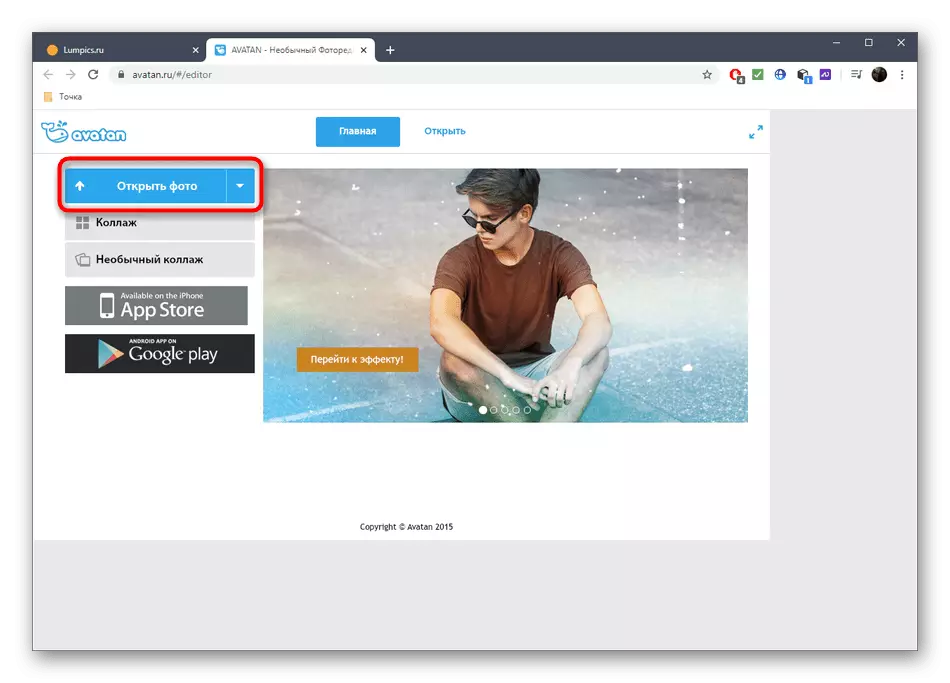




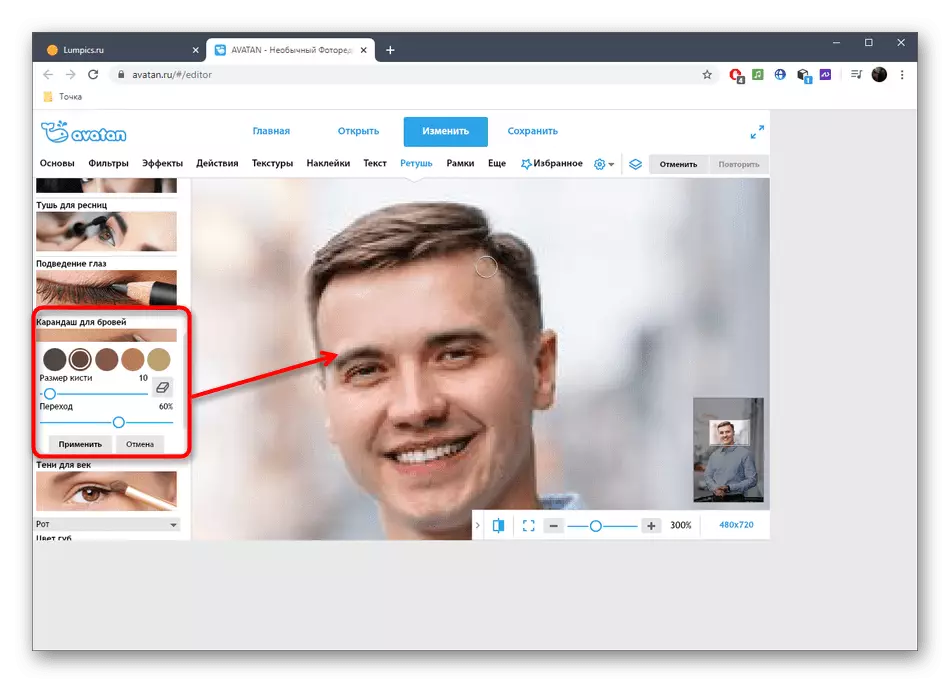
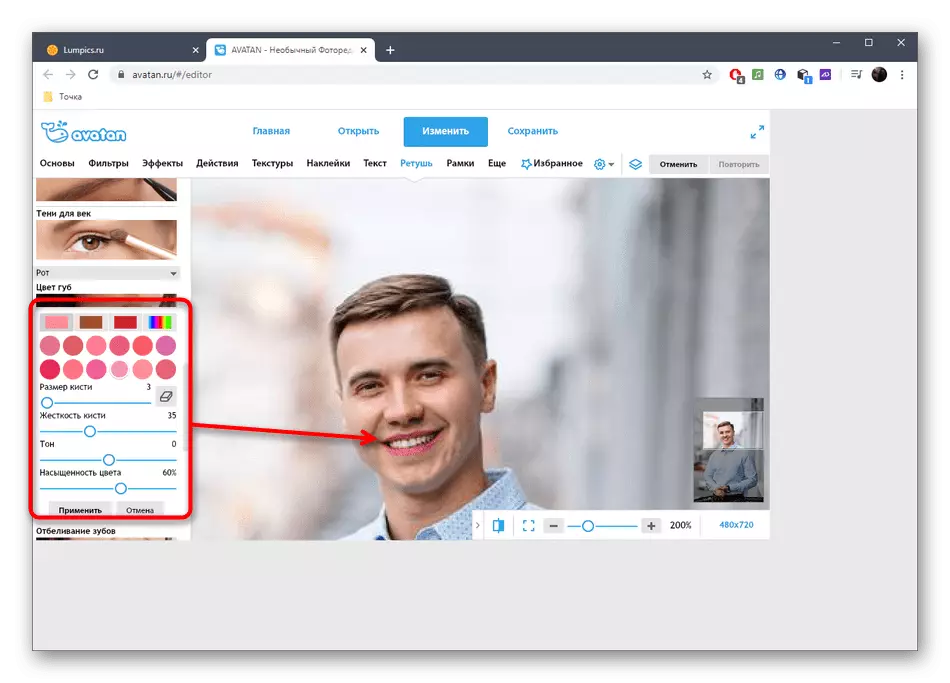
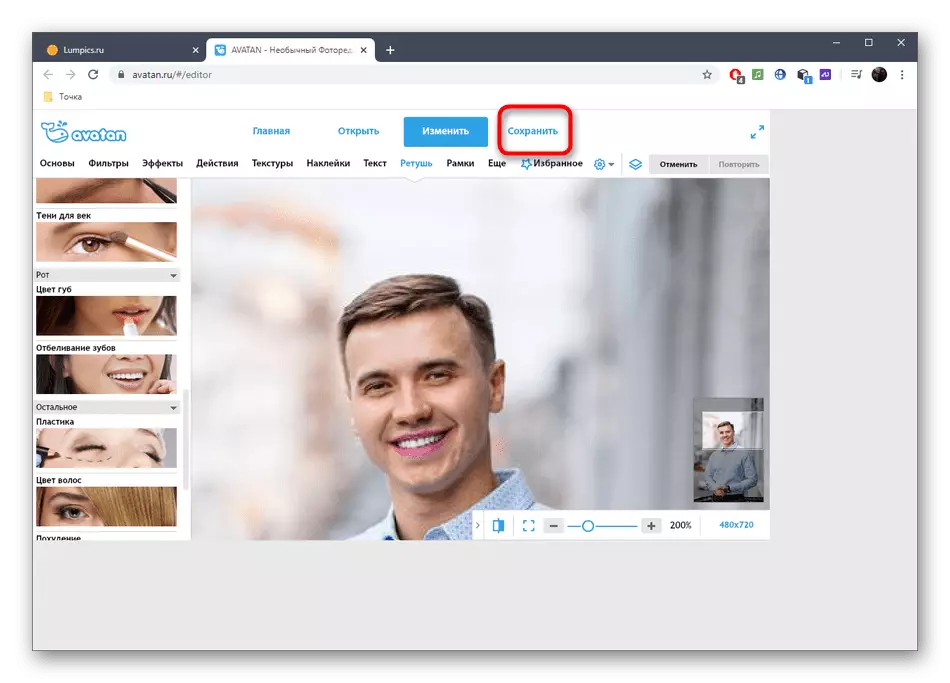


方法2:Fotor
Fotor Online Service的功能是上述解决方案上方的比特更宽,但是,一些可用的工具只能用于付费订阅。我们建议您熟悉他们并了解在此图形编辑器中购买高级版本是否值得花钱。
转到在线服务Fotor
- 单击上面的链接转到Fotor编辑器,其中单击“使用加号”图标的图标,或将照片拖到所选区域。
- 如果您决定选择文件,并且不拖动它,请在“资源管理器”窗口中查找相同的快照,然后单击“打开”。
- 与更改人的参数相关的所有工具都在“美”部分 - 转到它开始处理。
- 考虑一个名为“权重”的选项之一。通过单击相应的磁贴来扩展其参数。
- 现在,您可以通过分配此操作的滑块来配置平滑强度。立即监视预览窗口中的更改,如果它们满足您,请单击“接受”。
- 如果您需要控制画笔以设置要更改的区域,请为其指定适当的大小和硬度,然后使用,例如,眉笔,在照片中进行更改。
- 如果要另外处理快照,请输入Fotor中存在的其他功能。
- 快速单击“保存”以转到图片下载到计算机。
- 写入文件名,标记适当的格式,质量并开始下载。

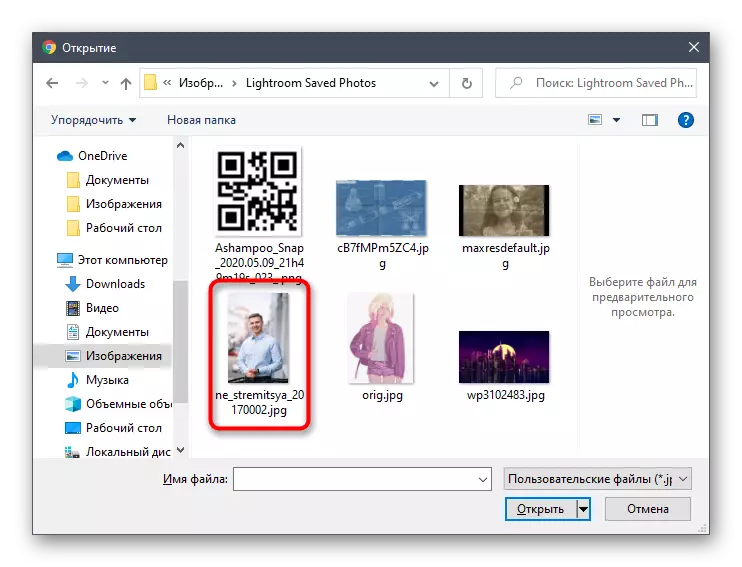

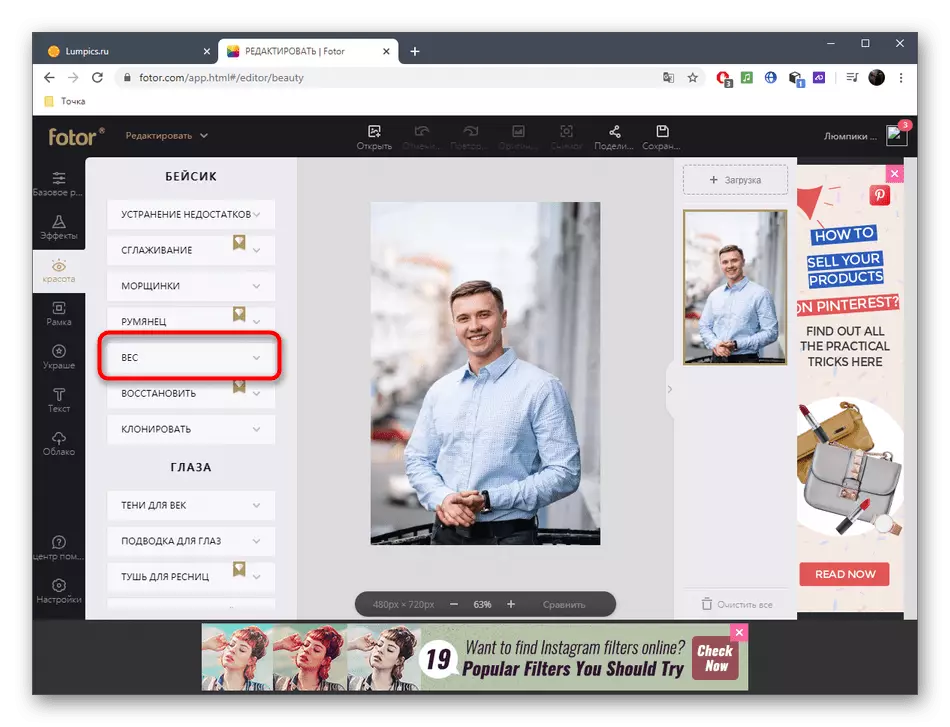
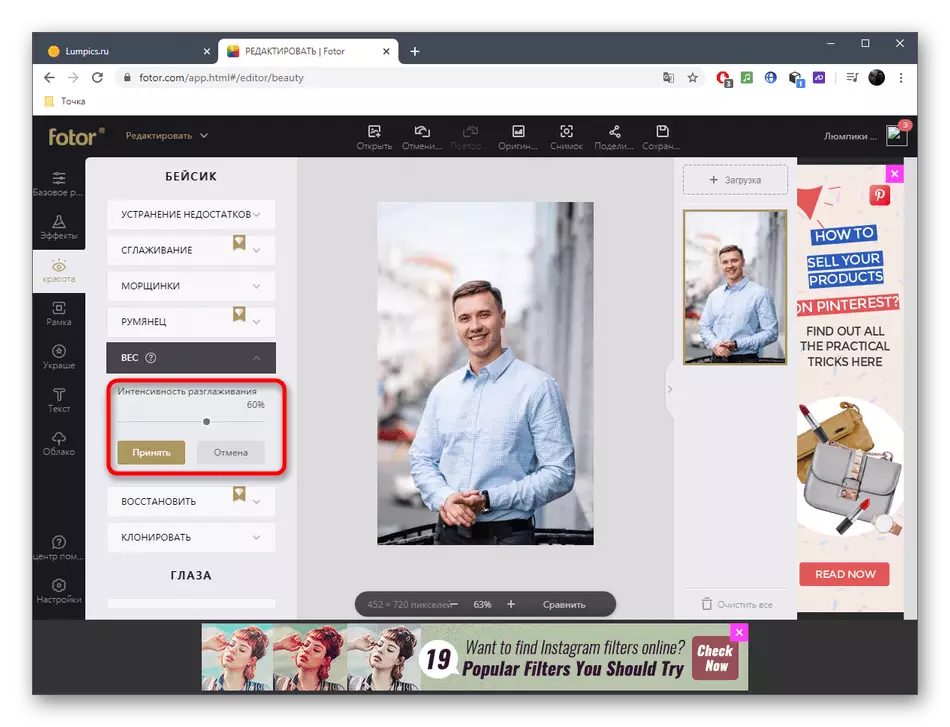
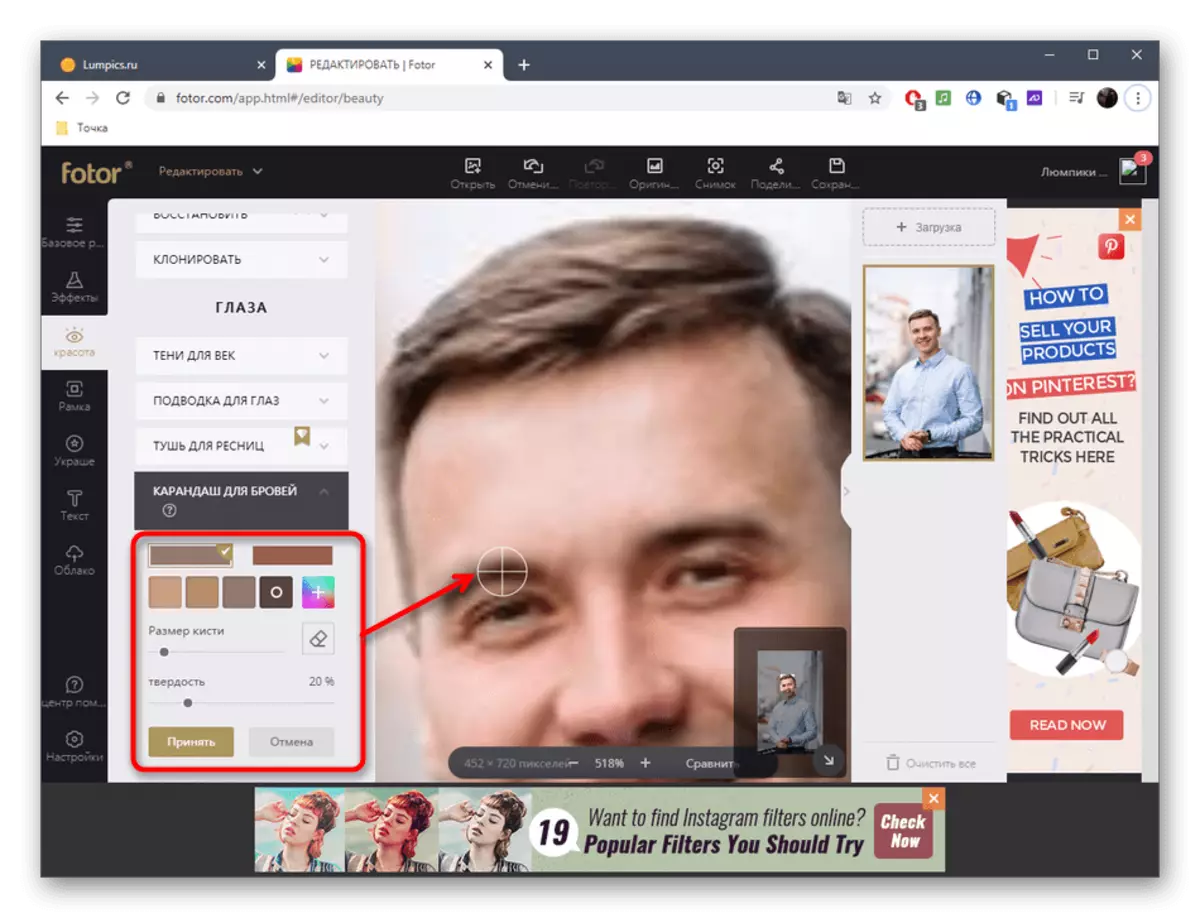

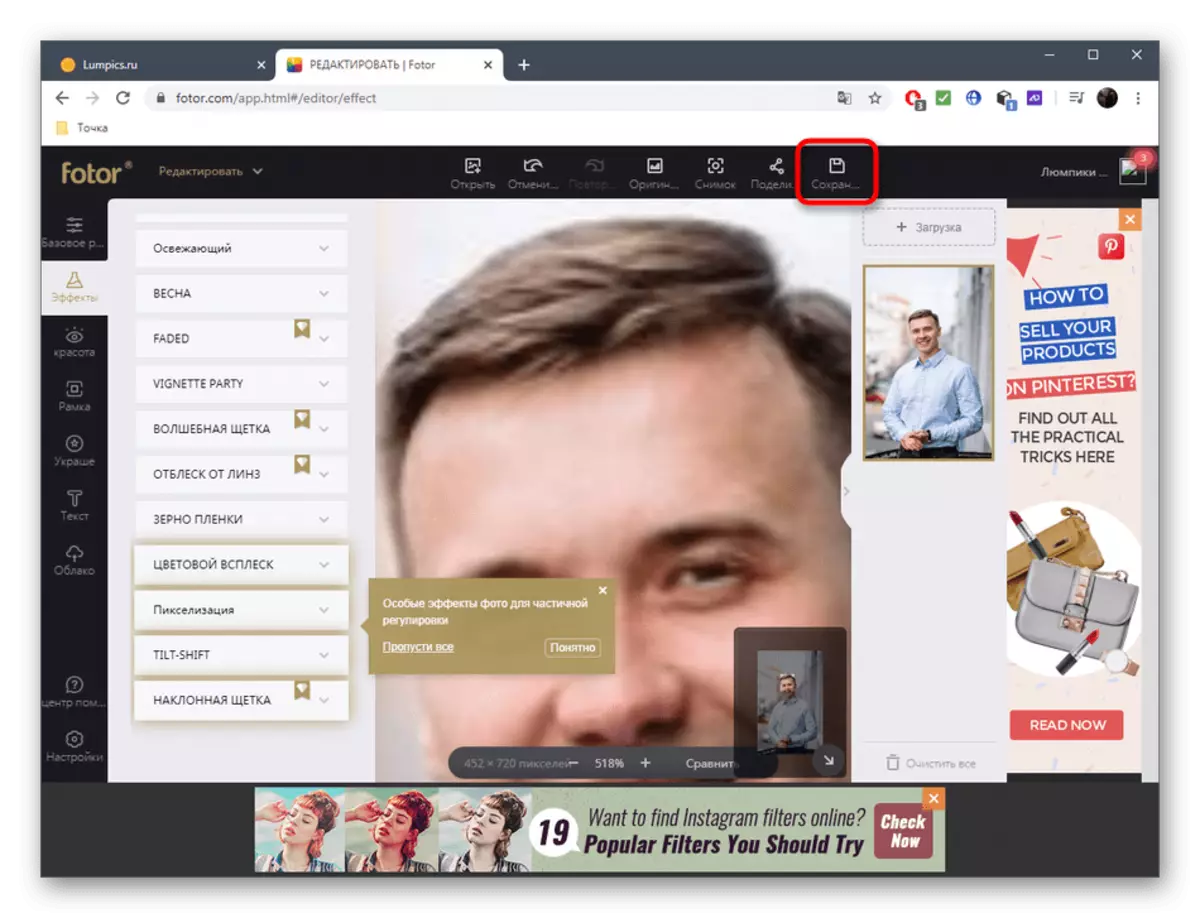
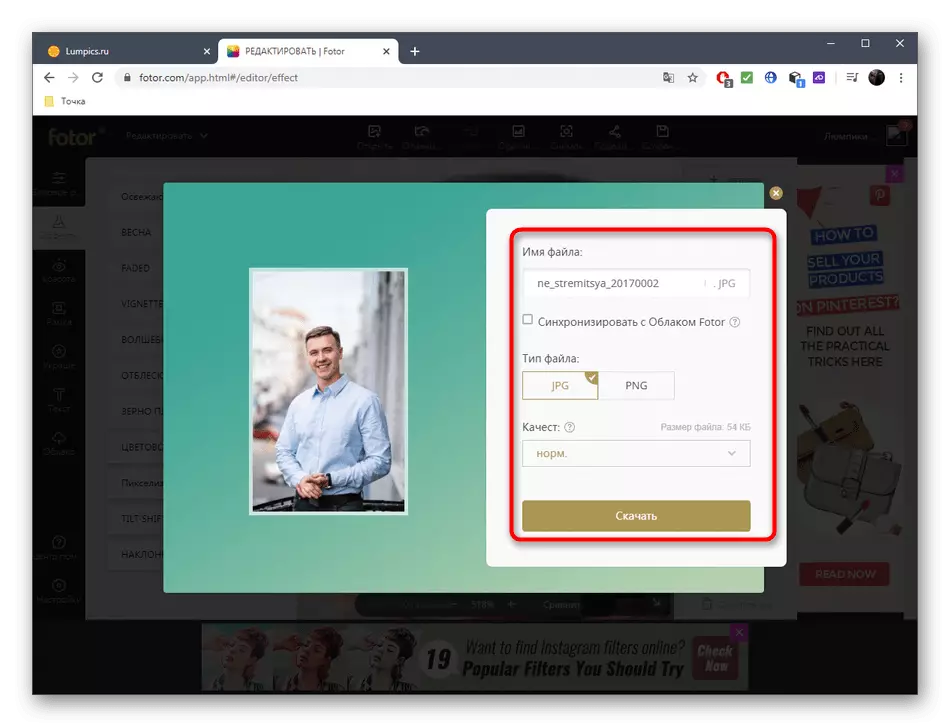
每个工具在Fotor中,即使它仅通过付费订阅可用,您可以尝试并比较结果。
方法3:Befunky
Befunky是最先进的在线服务,其中有大量的面部加工工具,但大多数只能通过付费订阅申请。
转到Befunky在线服务
- 在Befunky主页上,单击“开始入门”按钮。
- 继续编辑模板图像或下载您的。
- 立即打开“触摸”部分,选择用于处理面部的工具之一。所有这些都被类别分发,因此没有问题应该有搜索。
- 接下来,调整刷子,颜色,覆盖强度的大小,并对面部的更改应用更改,立即得到结果。
- 请务必使用缩放并更改刷子的大小,以便调整面部特征或混凝土小区域更容易更准确。
- 在“保存下拉”菜单中完成后,单击“计算机”或使用Ctrl + S.热键。
- 输入文件名,指定格式并确认下载。
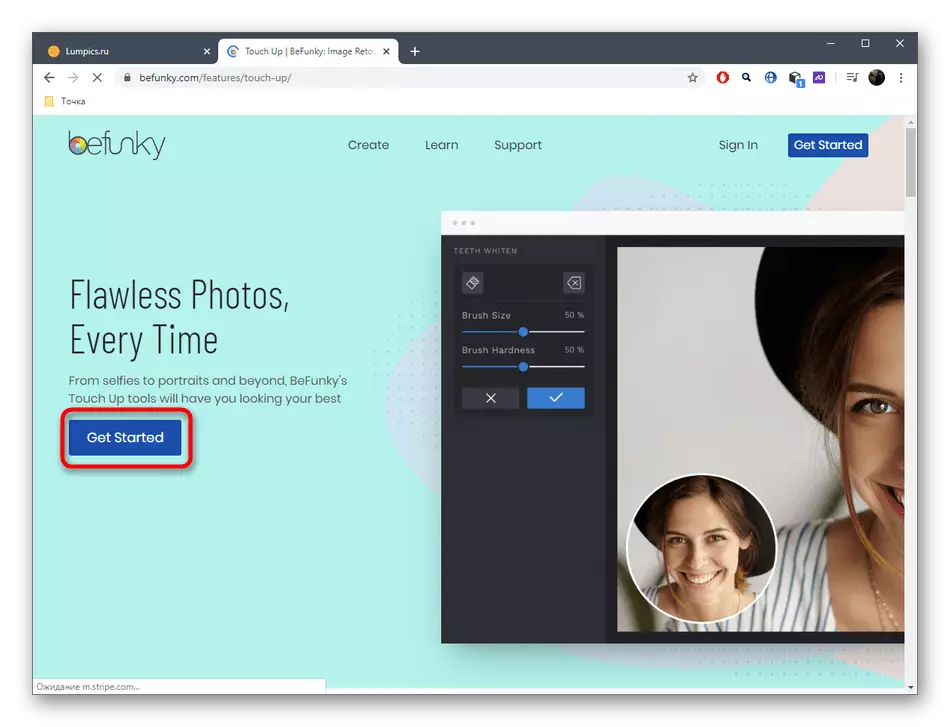
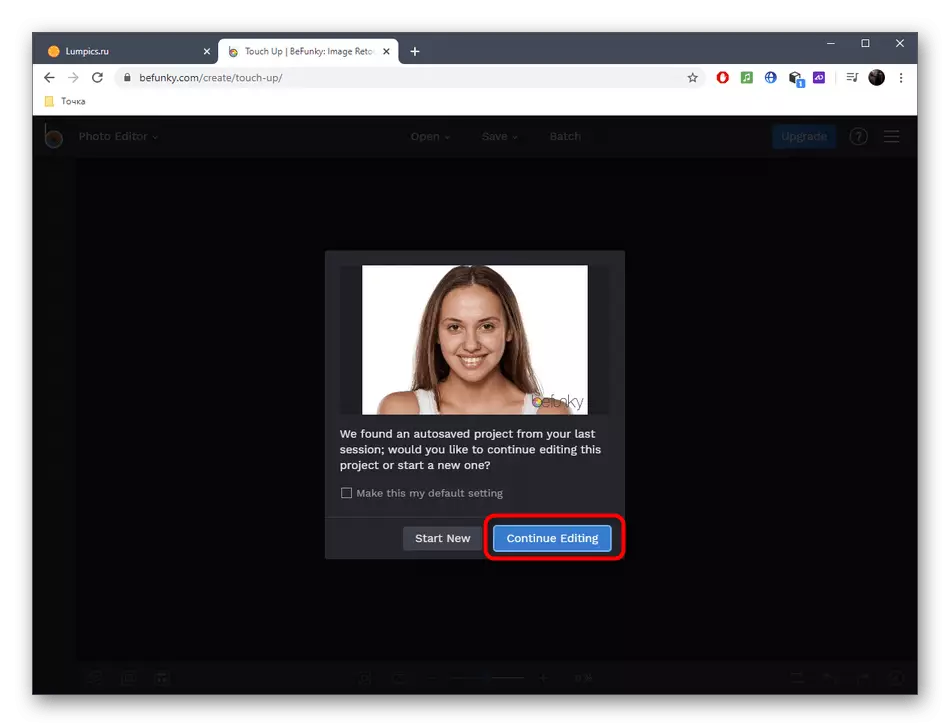


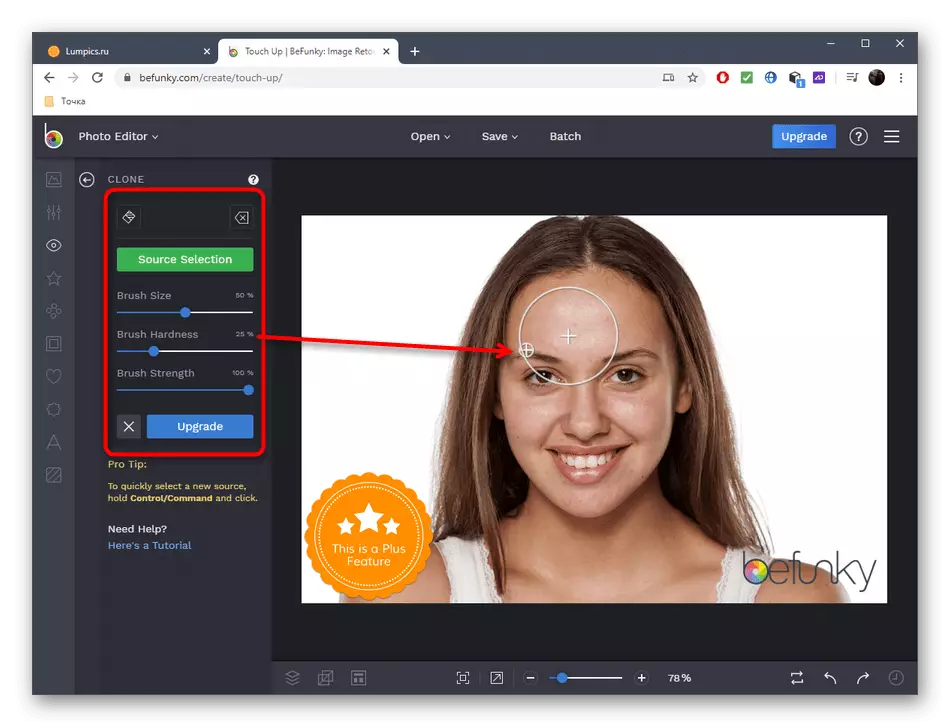


当然,在线服务提供了一大集的机会,用于编辑照片中的脸,但它们仍然无法与全方软件进行比较。如果您决定利用它,因此由于Web应用程序未实现,请阅读下面的链接上的相应说明。
阅读更多:在Photoshop中验证照片
